Klausimas
Problema: kaip pašalinti mirtiną „Google Chrome“ klaidą! Iššokantis langas?
„Google Chrome Fatal Error“ iššokantis langas „Chrome“ pasirodo atsitiktinai. Manęs prašoma susisiekti su pagalbos tarnyba, bet vietoj to kad Priverčiu Chrome užsidaryti. Nuskaitytas kompiuteris su antivirusine programa, bet viruso nerasta. Ar turėčiau nerimauti?
Išspręstas atsakymas
„Mirtina „Google Chrome“ klaida! yra iššokantis įspėjimas, kuris galėjo ir tikriausiai jau išgąsdino daugelį „Google Chrome“ naudotojų. Jis atsiranda atsitiktinai mėlyno ekrano aplinkoje, tačiau nepateikia daug informacijos, išskyrus klaidos kodą „m“. The „Mirtina „Google Chrome“ klaida! klaida užrakina dabartinį „Chrome“ skirtuką ir prašo naudotojo nedelsiant susisiekti su pagalbos tarnyba pagalba.
Nepatyrę kompiuterių naudotojai gali pasimėgauti šia gudrybe, tačiau dauguma „Chrome“ vartotojų jau žino apie tokius įspėjimus ir žino, kaip reaguoti. „Mirtina „Google Chrome“ klaida! iššokantis įspėjimas yra dar vienas „Tech-Support-Scam“, kurį sukūrė sukčiai. Paprastai šis nesąžiningas įspėjimas pradedamas rodyti „Chrome“, kai sistema užkrėsta reklamine programa, dėl kurios žiniatinklio naršyklė peradresuoja į kenkėjiškus domenus. Kadangi diegiant nemokamas programas lengva susidurti su kenkėjiškomis programomis, tokiomis kaip reklaminė programa ar naršyklės užgrobėjas, nenuostabu, kad neprisimenate įdiegę „Google Chrome Fatal Error!“ reklaminė programa. Kai kitą kartą nuspręsite įdiegti nemokamą įrankį, būtinai pasirinkite Išplėstinio diegimo parinktį ir panaikinkite visų „nemokamų“ naršyklės priedų ar papildinių žymėjimą.
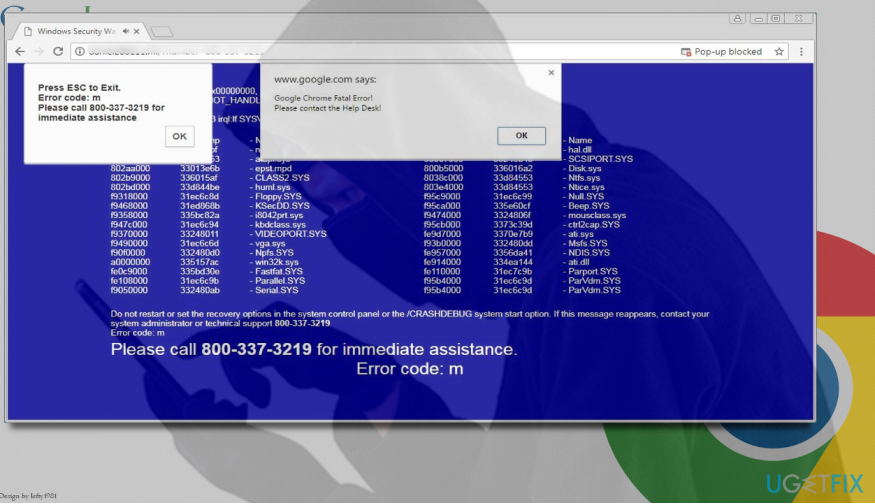
„Google Chrome Fatal Error“ tikslas! afera yra paraginti žmones skambinti netikra pagalbos linija, surinkus numerį 800-337-3219. Įsiminkite šį numerį ir įtraukite jį į juodąjį sąrašą, nes jis priklauso sukčiams. Nepaisant to, kad pagalbos tarnyba yra vadinama nemokamu, tokie teiginiai gali būti klaidingi, todėl skambinimas jums gali kainuoti daug. Beje, techninės pagalbos sukčiavimo klaidos, pvz., „Mirtina Google Chrome klaida! iššokantieji langai dažnai naudojami kaip laimikis, norint suvilioti žmones užsiprenumeruoti nenaudingas paslaugas, diegti trečiųjų šalių įrankius ar net prievartauti informaciją, reikalingą nuotoliniam prisijungimui prie tikslinis kompiuteris.
Nors „Google Chrome mirtina klaida! įspėjimas apie sukčiavimą nėra pavojingas tol, kol neskambinsite nurodytu numeriu, ignoruoti iššokantįjį langą nebūtų protinga. Adware tipo programos gali atverti užpakalines duris kitoms potencialiai nepageidaujamoms programoms. Taigi, į ištaisykite „mirtiną „Google Chrome“ klaidą! iššokantis sukčiavimas, pašalinkite reklaminę programą nuskaitydami sistemą naudodami Reimage„Mac“ skalbimo mašina X9 arba kitas profesionalus kovos su kenkėjiška programa įrankis. Po to iš naujo nustatyti „Google Chrome“. ir paleiskite sistemą iš naujo. Jei norite pašalinti „Google Chrome Fatal Error!“ reklaminė programa rankiniu būdu, atlikite šiuos veiksmus:
- Pirmiausia uždarykite „Google Chrome Fatal Error!“ sukčių langas. Deja, jums nebus leista atskirai uždaryti to lango, todėl turėsite uždaryti „Google Chrome“ naršyklę. Šiuo tikslu paspauskite Ctrl + Shift + ESC ir suraskite „Chrome“.
- Spustelėkite jį ir pasirinkite Baigti užduotį.
- Dabar paleiskite nuskaitymą, pavyzdžiui, naudodami profesionalią kovos su kenkėjiška programa programą Reimage„Mac“ skalbimo mašina X9.
- ARBA pašalinkite reklaminę programą rankiniu būdu. Šiuo tikslu atidarykite Kontrolės skydelis -> Programos ir funkcijos.
- Raskite nežinomas arba įtartinas programas. Jei nesate tikri, ar programėlė yra kenkėjiška, patikrinkite jos įdiegimo datą. Jei data (apytiksliai) sutampa su data, kai „Google Chrome Fatal Error!“ pasirodė sukčiai, tai ne kas kita, kaip kenkėjiška programa. Spustelėkite programą ir pasirinkite Pašalinkite.
- Dabar atidarykite „Google Chrome“. SVARBU: neatkurkite paskutinės naršymo sesijos.
- Spustelėkite meniu piktogramą (trys vertikalūs taškai) viršutiniame dešiniajame ekrano kampe.
- Atviras Nustatymai ir pasirinkite Rodyti išplėstinius nustatymus.
- Rasti Atstatyti nustatymus parinktį ir spustelėkite ją.
- Norėdami patvirtinti parinktį, spustelėkite Nustatyti iš naujo ir palaukite, kol bus atliktas atstatymas.
Atsikratykite programų vienu paspaudimu
Galite pašalinti šią programą naudodami nuoseklų vadovą, kurį jums pateikė ugetfix.com ekspertai. Kad sutaupytumėte jūsų laiką, taip pat parinkome įrankius, kurie padės šią užduotį atlikti automatiškai. Jei skubate arba manote, kad neturite pakankamai patirties, kad patys pašalintumėte programą, naudokite šiuos sprendimus:
Pasiūlyti
daryk tai dabar!
parsisiųstipašalinimo programinė įrangaLaimė
Garantija
daryk tai dabar!
parsisiųstipašalinimo programinė įrangaLaimė
Garantija
Jei nepavyko pašalinti programos naudojant Reimage, praneškite mūsų palaikymo komandai apie savo problemas. Įsitikinkite, kad pateikiate kuo daugiau informacijos. Praneškite mums visą informaciją, kurią, jūsų manymu, turėtume žinoti apie jūsų problemą.
Šiame patentuotame taisymo procese naudojama 25 milijonų komponentų duomenų bazė, kuri gali pakeisti bet kokį pažeistą ar trūkstamą failą vartotojo kompiuteryje.
Norėdami taisyti sugadintą sistemą, turite įsigyti licencijuotą versiją Reimage kenkėjiškų programų pašalinimo įrankis.

VPN yra labai svarbus, kai kalbama apie vartotojo privatumas. Interneto stebėjimo priemones, pvz., slapukus, gali naudoti ne tik socialinės žiniasklaidos platformos ir kitos svetainės, bet ir jūsų interneto paslaugų teikėjas bei vyriausybė. Net jei taikote pačius saugiausius nustatymus naudodami žiniatinklio naršyklę, vis tiek galite būti stebimi naudojant programas, kurios yra prijungtos prie interneto. Be to, į privatumą orientuotos naršyklės, tokios kaip Tor, nėra optimalus pasirinkimas dėl sumažėjusio ryšio greičio. Geriausias sprendimas jūsų galutiniam privatumui yra Privati interneto prieiga – būkite anonimiški ir saugūs internete.
Duomenų atkūrimo programinė įranga yra viena iš galimybių, galinčių jums padėti atkurti failus. Ištrynus failą, jis neišnyksta – jis lieka jūsų sistemoje tol, kol ant jo nebus įrašyti nauji duomenys. Data Recovery Pro yra atkūrimo programinė įranga, kuri ieško ištrintų failų darbo kopijų standžiajame diske. Naudodami įrankį galite išvengti vertingų dokumentų, mokyklos darbų, asmeninių nuotraukų ir kitų svarbių failų praradimo.